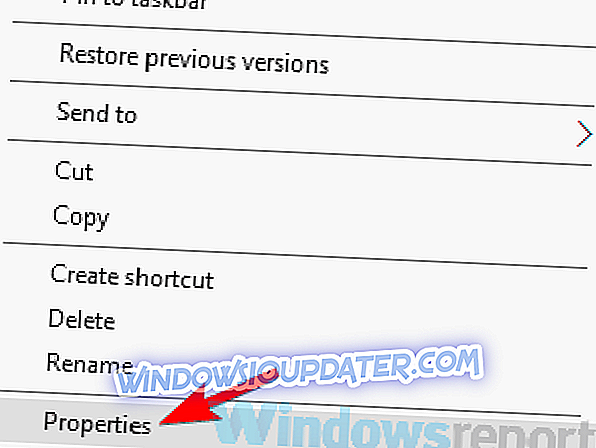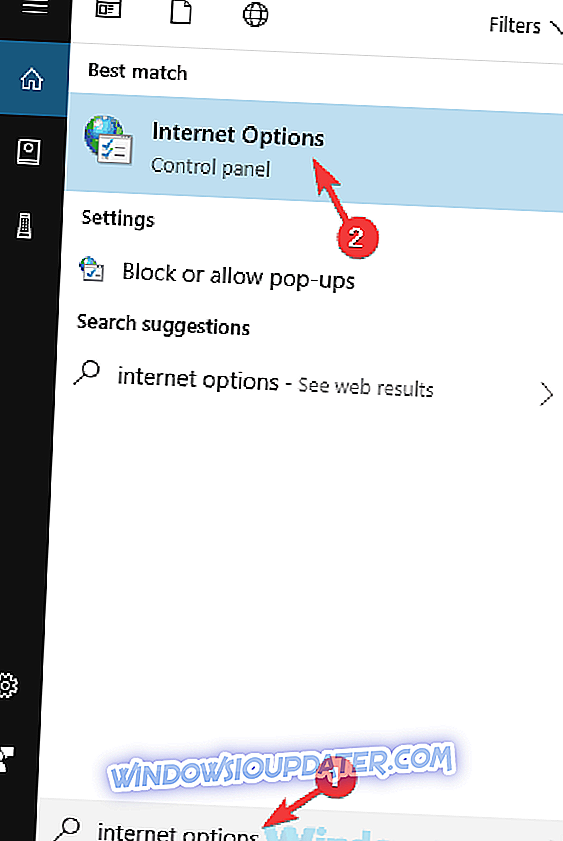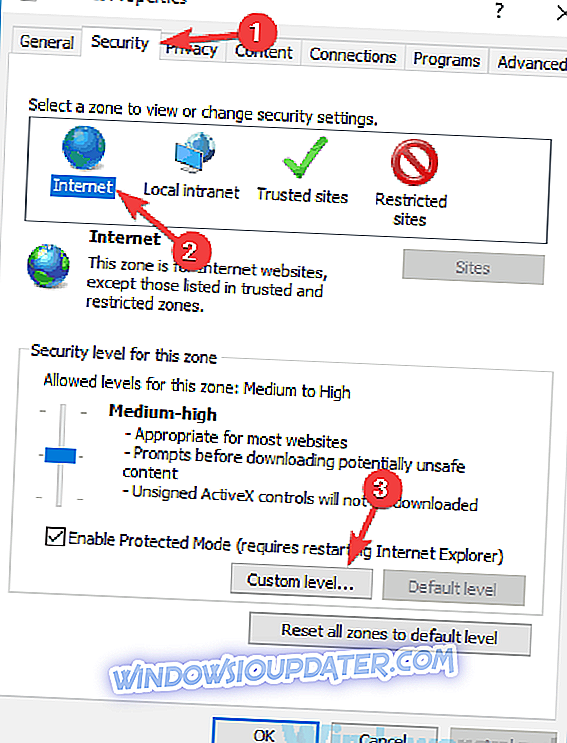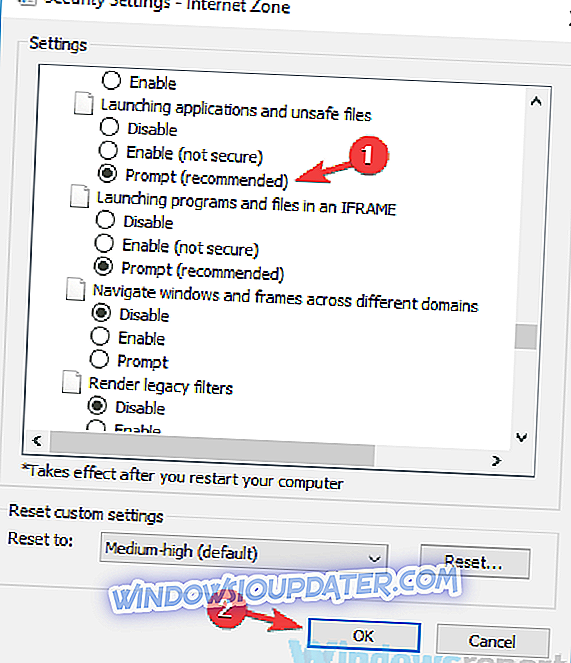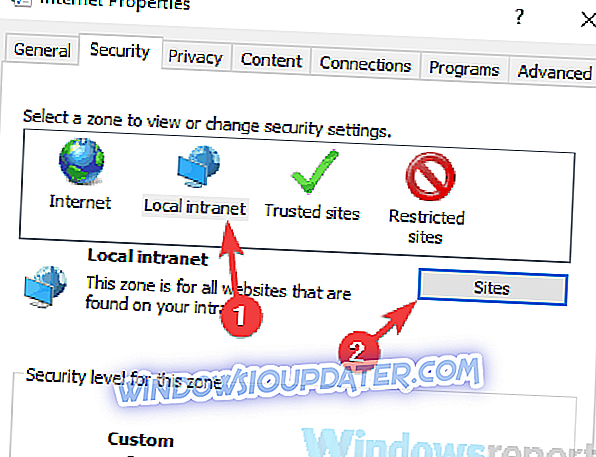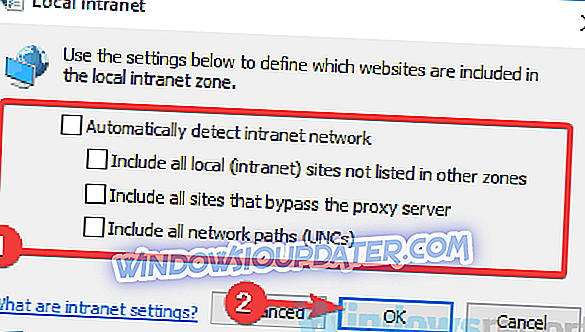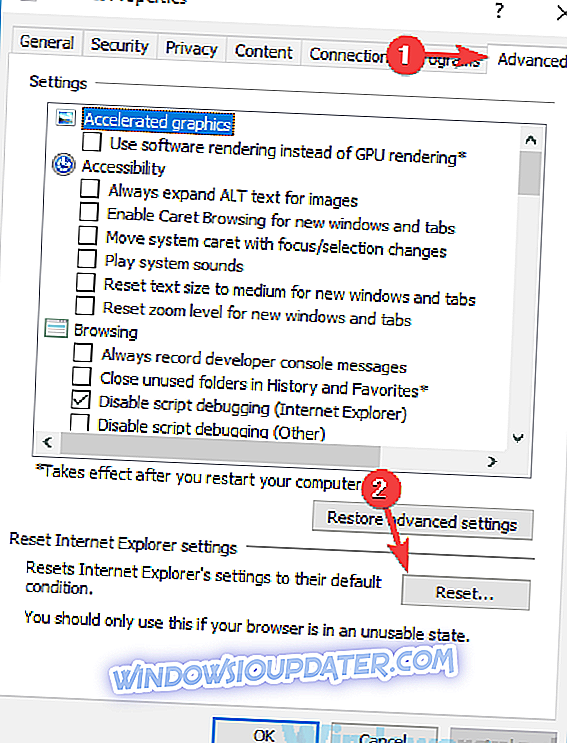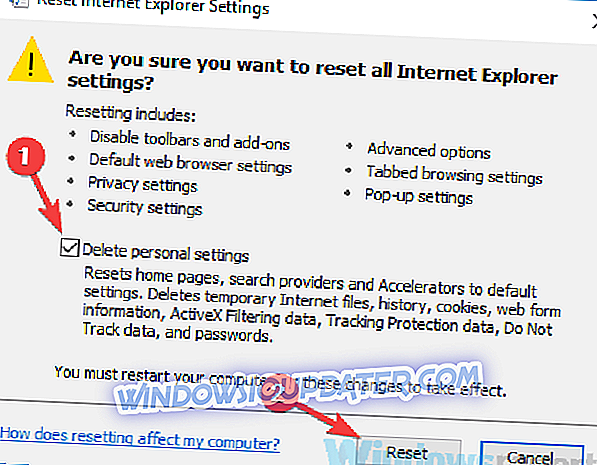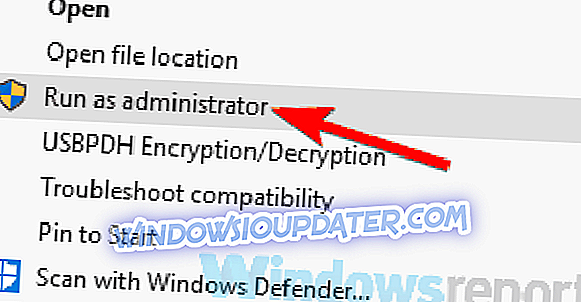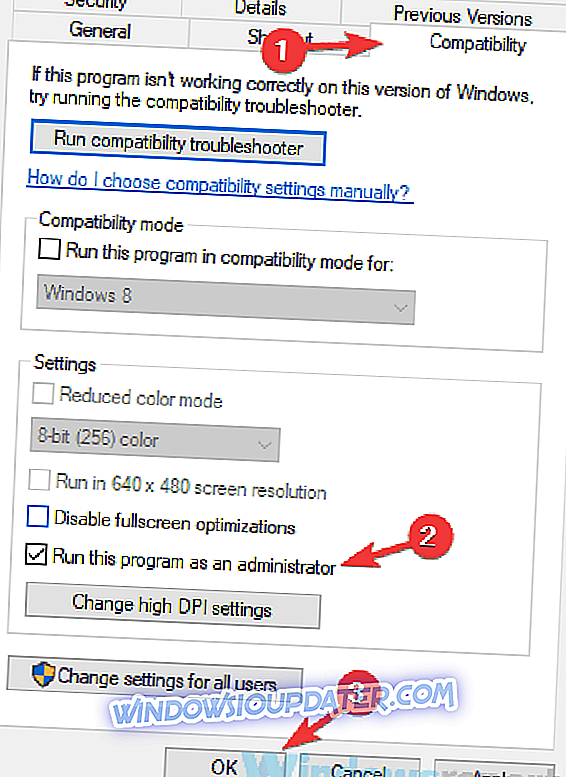Windows Security Disse filer kan ikke åbnes. Meddelelsen kan nogle gange vises, når du forsøger at åbne bestemte filer. Denne besked er designet til at beskytte dig mod at køre ondsindede filer, men det kan også vises, når du forsøger at køre almindelige filer. Selvom denne besked kan være irriterende, er der en måde at håndtere det på.
Denne fejlmeddelelse forhindrer dig i at køre visse filer. Når du taler om denne fejlmeddelelse, er der nogle almindelige problemer, som brugerne rapporterede:
- Dine internet sikkerhedsindstillinger forhindrede en eller flere filer i at åbne Windows 7 - Dette problem kan vises på ældre versioner af Windows, og det skyldes normalt dine sikkerhedsindstillinger. Du skal blot justere dem, og problemet skal løses.
- Windows Security Disse filer kan ikke åbnes Windows 10, 8.1, 7, Internet Explorer - Nogle gange kan dette problem også ses på ældre versioner af Windows, og det skyldes dine internetindstillinger. Du skal blot gendanne dem til standard og kontrollere, om det løser dit problem.
- Windows Sikkerhed, der åbner disse filer, kan være skadelig for din computer . I nogle tilfælde kan dette problem skyldes dit antivirusprogram. For at rette op på det skal du bare deaktivere dit antivirus og kontrollere, om det løser problemet.
Windows Sikkerhed Disse filer kan ikke åbnes besked, hvordan man løser det?
- Tjek dit antivirusprogram
- Sørg for, at filen, du forsøger at køre, ikke er blokeret
- Skift dine internetindstillinger
- Nulstil Internet Explorer-indstillinger til standard
- Flyt filen til en anden placering
- Omdøb filen
- Opret en ny brugerkonto
- Prøv at køre programmet som administrator
Løsning 1 - Kontrollér dit antivirusprogram

Ifølge brugerne, hvis du får Windows Security, kan disse filer ikke åbnes besked, problemet kan være dit antivirusprogram. Visse antivirusværktøjer kan undertiden markere almindelige filer som potentielt farlige, hvilket medfører, at denne meddelelse vises.
For at løse dette problem foreslår brugerne at åbne dine antivirusindstillinger og prøve at deaktivere visse antivirusfunktioner. Hvis det ikke virker, skal du måske helt og holdent deaktivere dit antivirusprogram. I nogle tilfælde må du muligvis endda fjerne dit antivirus.
Flere brugere rapporterede, at Norton Security forårsagede, at dette problem skulle vises på deres pc, og for at løse problemet måtte de afinstallere det. Husk, at næsten ethvert tredjeparts antivirusprogram kan forårsage, at dette problem vises, så prøv at fjerne dit antivirusprogram og kontrollere, om det hjælper.
Hvis fjernelsen af antivirus reparerer problemet, bør du måske overveje at skifte til en anden antivirusopløsning. Hvis du leder efter et pålideligt antivirusprogram, der ikke forstyrrer dit system, bør du overveje at bruge Bitdefender . Dette antivirus er faktisk det bedste på markedet med mange sikkerhedsfunktioner, der kan beskytte din pc, din forbindelse og din webidentitet.
- Få nu Bitdefender 2019
Løsning 2 - Sørg for, at filen, du forsøger at køre, ikke er blokeret
Nogle gange vil Windows blokere visse filer, og det kan forårsage Windows Security Disse filer kan ikke åbnes, der vises. For at løse dette problem skal du sørge for, at filen, du forsøger at køre, ikke er blokeret. Det er ret nemt at gøre, og du kan gøre det ved at følge disse trin:
- Find den fil, der giver dig denne fejlmeddelelse, højreklik på den og vælg Egenskaber fra menuen.
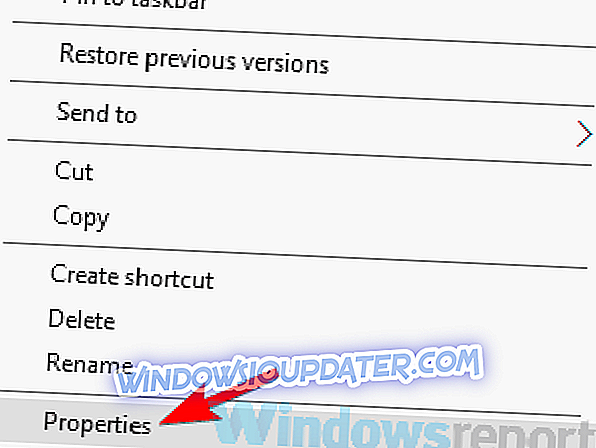
- Gå til fanen Generelt og kig efter knappen Unblock . Klik på knappen, og klik på Anvend og OK for at gemme ændringer.
Når du har foretaget disse ændringer, skal du kunne køre denne fil uden problemer. Husk, at knappen Unblock ikke muligvis altid er tilgængelig, og hvis du ikke kan se denne knap, betyder det, at filen allerede er blokeret.
Løsning 3 - Skift dine internetindstillinger
Ifølge brugerne kan nogle gange dine internetindstillinger forårsage Windows Security Disse filer kan ikke åbnes, der vises. Du kan imidlertid løse dette problem ved blot at ændre et par af disse indstillinger. For at gøre det skal du blot følge disse trin:
- Tryk på Windows Key + S og indtast internetindstillinger . Vælg Internetindstillinger fra listen over resultater.
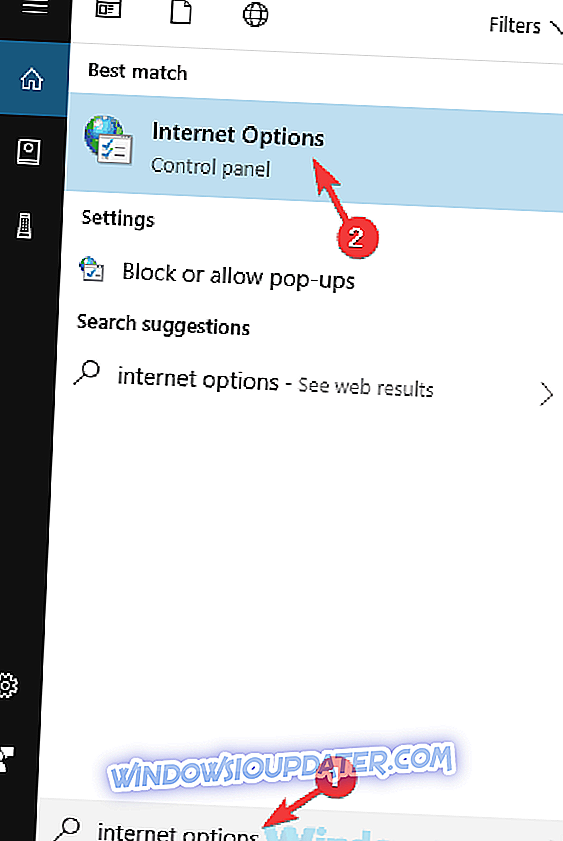
- Naviger til fanen Sikkerhed, vælg Internet og klik på knappen Brugerdefineret niveau .
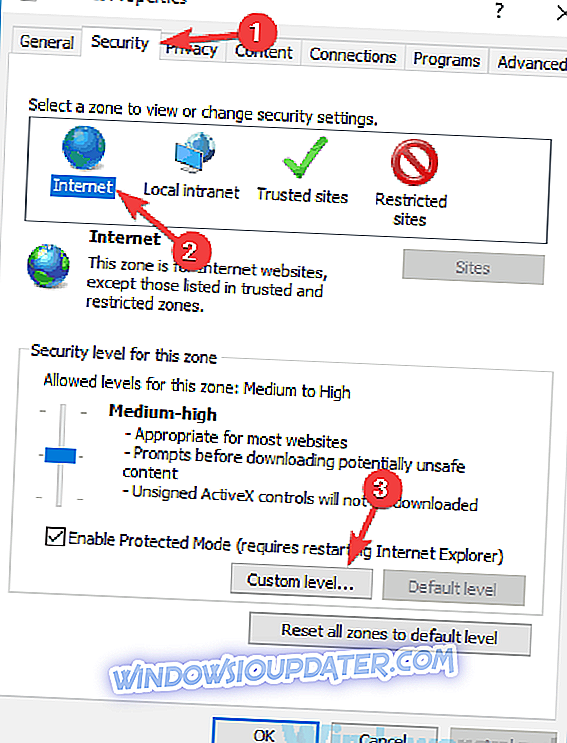
- Find lancering af programmer og usikre filer, og angiv det til Prompt . Klik nu OK for at gemme ændringer.
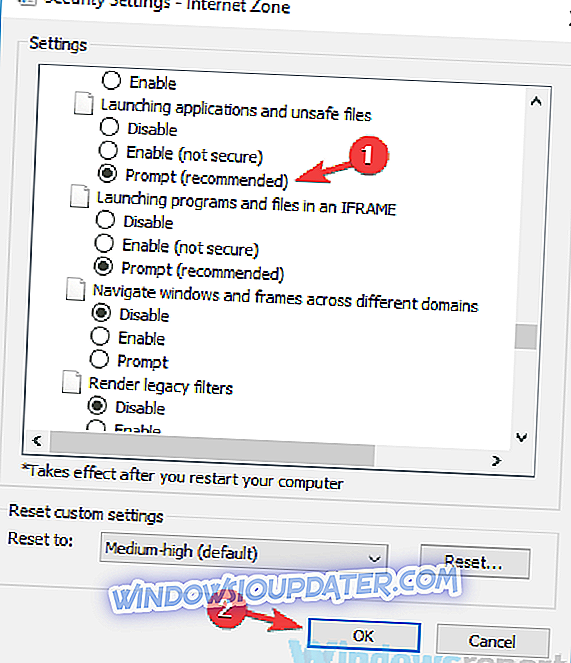
- Gentag de foregående trin for Lokalt intranet, Trusted sites og Restricted sites .
- Herefter skal du vælge Lokalt intranet og klikke på knappen Websites .
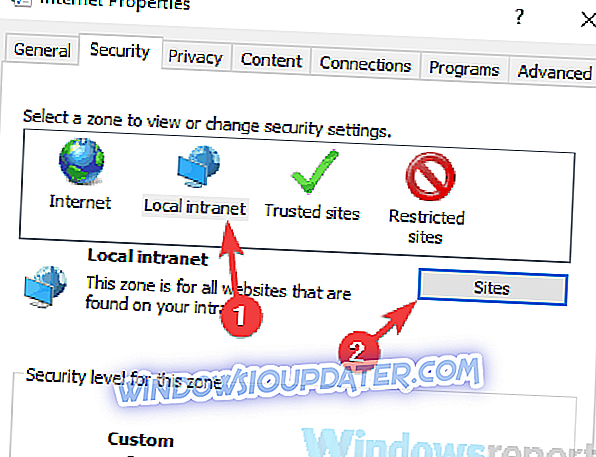
- Deaktiver nu alle indstillinger og klik på OK .
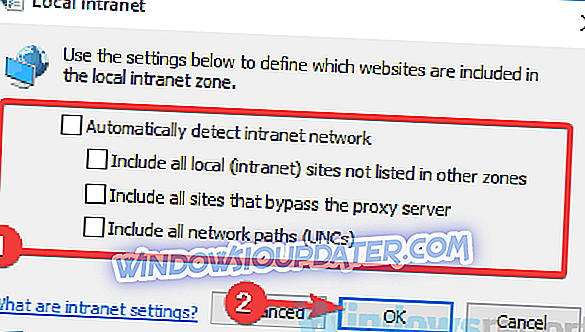
Når du har foretaget disse ændringer, skal du kontrollere, om problemet stadig er der. Hvis problemet ikke vises, skal problemet løses, og alt skal begynde at virke igen.
Løsning 4 - Nulstil Internet Explorer-indstillinger til standard
Som vi allerede nævnte i den tidligere løsning Windows Security, kan disse filer ikke åbnes. Meddelelsen kan vises på grund af dine indstillinger. Du kan dog muligvis løse dette problem ved blot at nulstille internetindstillinger til standard. Det gør du ved at følge disse trin:
- Åbn Internet Options vindue, som vi viste dig i den tidligere løsning.
- Gå nu over til fanen Avanceret, og klik på knappen Nulstil .
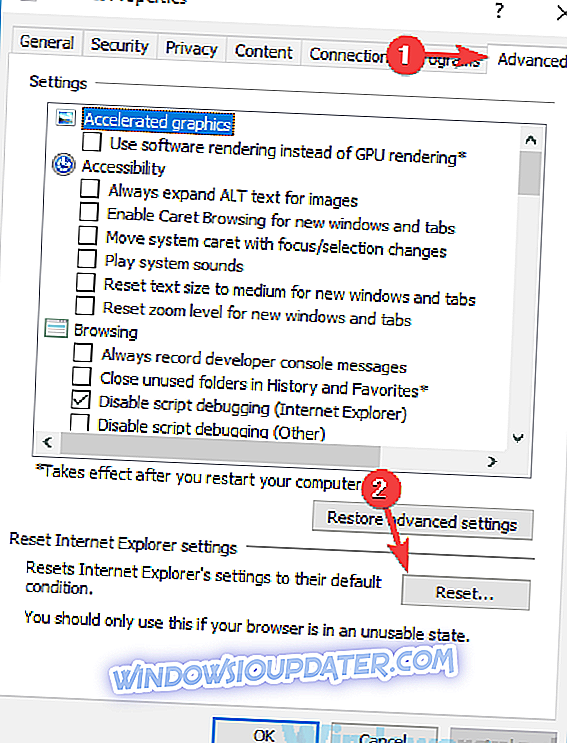
- Marker Slet personlige indstillinger, og klik på knappen Nulstil .
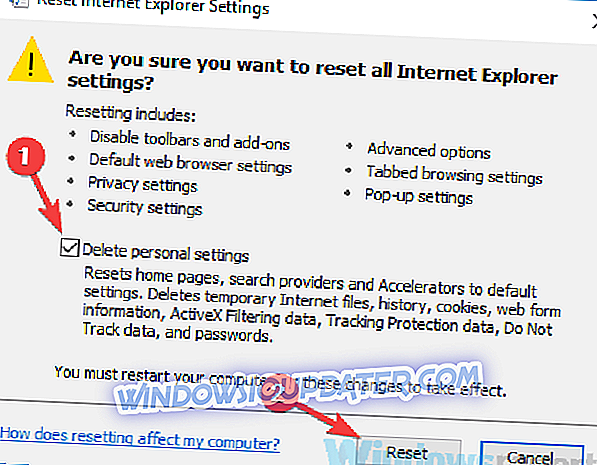
Derefter nulstilles Internet Explorer-indstillingerne til standardværdien, og problemet skal løses.
Løsning 5 - Flyt filen til en anden placering
Nogle gange Windows Security kan disse filer ikke åbnes. Meddelelsen kan vises, hvis stien til den fil, du forsøger at køre, er for lang. Windows har denne form for begrænsning, og hvis du fortsætter med at få denne fejlmeddelelse, kan du måske løse problemet ved blot at flytte filen til et andet sted.
Kopier filen, du forsøger at køre til en rodmappe, f.eks. C: eller D: og prøv at køre den derfra. Hvis problemet ikke vises, betyder det, at stien til filen var for lang, men du kan løse problemet ved at flytte filen til en anden placering.
Løsning 6 - Omdøb filen
Som vi allerede har nævnt, kan stien til filen være for lang, og det kan forårsage Windows Security. Disse filer kan ikke åbnes, der vises. På den anden side kan du muligvis måske løse problemet ved blot at omdøbe den fil, du forsøger at køre.
Højreklik blot på filen og vælg Omdøb fra menuen. Skift nu filnavnet til setup.exe eller a.exe. Dybest set kan du bruge et hvilket som helst navn du vil have, bare sørg for at det er kortere end den oprindelige. Når du har omdøbt filen, skal du prøve at køre den igen og kontrollere, om problemet stadig er der.
Løsning 7 - Opret en ny brugerkonto
Hvis du fortsætter med at få Windows Security, kan disse filer ikke åbnes, kan problemet være relateret til din brugerkonto. Nogle gange kan din brugerkonto blive beskadiget, og det kan føre til denne og andre fejl.
Fastsættelse af en beskadiget konto kan være en kedelig opgave, derfor er det altid bedre at oprette en ny brugerkonto. Denne proces er ret enkel, og du kan gøre det ved at følge disse trin:
- Åbn appen Indstillinger ved at trykke på Windows-tast + I. Gå nu til afsnittet Konti .
- Vælg Familie og andre personer fra menuen til venstre. Klik på Tilføj en anden til denne pc i den højre rude.
- Vælg nu Jeg har ikke denne persons loginoplysninger .
- Vælg Tilføj en bruger uden en Microsoft-konto .
- Indtast det ønskede navn for den nye konto, og klik på Næste .
Når du har oprettet en ny brugerkonto, skal du skifte til den og kontrollere, om problemet stadig er der. Hvis problemet ikke vises på den nye konto, skal du flytte dine personlige filer fra din gamle konto til den nye.
Løsning 8 - Prøv at køre applikationen som administrator
Hvis du får Windows Security, kan disse filer ikke åbnes besked ofte, problemet kan være manglen på administrative rettigheder. Du kan dog løse problemet ved blot at forsøge at køre applikationen som administrator. For at gøre det skal du blot følge disse trin:
- Find det program, der giver dig denne fejl.
- Højreklik på programmet og vælg Kør som administrator .
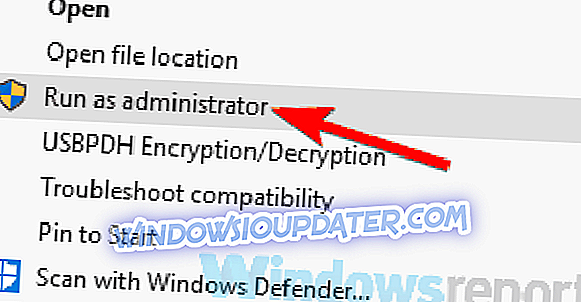
Hvis denne metode virker, skal du gentage den, når du vil køre denne applikation. Du kan dog gøre processen lidt mere ligetil og tvinge programmet til altid at køre med administrative rettigheder. Det gør du ved at følge disse trin:
- Højreklik på det problematiske program og vælg Egenskaber i menuen.
- Gå til fanen Kompatibilitet og kontroller Ru n dette program som administrator . Klik nu på OK og Anvend .
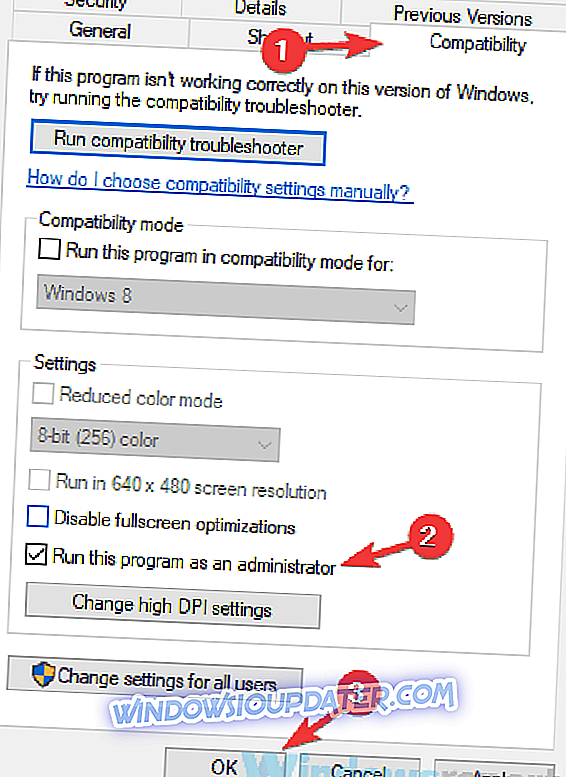
Når du har foretaget disse ændringer, tvinger du programmet til altid at køre med administrative rettigheder, og problemet skal løses.
Windows Sikkerhed Disse filer kan ikke åbnes Besked kan forhindre dig i at køre visse programmer, og i de fleste tilfælde skyldes dette problem dine antivirus- eller sikkerhedsindstillinger. Men du bør nemt kunne løse dette problem ved at bruge en af vores løsninger.